Photoshop制作一個綠色水晶蘋果圖標(biāo)
時間:2024-02-08 16:30作者:下載吧人氣:28

本教程介紹簡單的蘋果圖標(biāo)的制作方法。圖標(biāo)的制作并不像寫實風(fēng)格那么復(fù)雜。我們只要大致標(biāo)出蘋果的高光及暗調(diào)部分,再用漸變色處理好過渡即可。
最終效果
1、新建一個800 * 600像素的文檔,背景填充白色。新建一個圖層,用鋼筆勾出蘋果主體部分的路徑,轉(zhuǎn)為選區(qū)如下圖。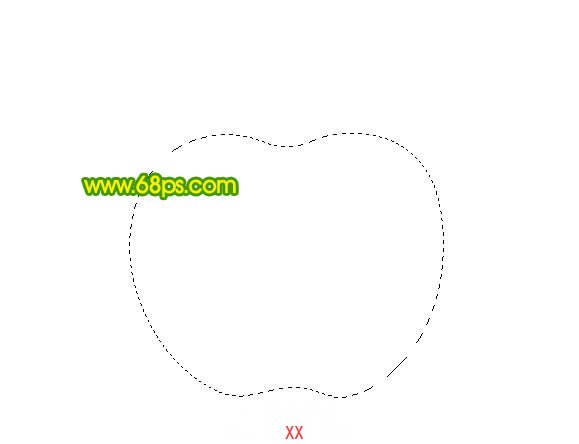
<圖1>
2、選擇漸變工具,顏色設(shè)置如圖2,拉出圖3所示的徑向漸變。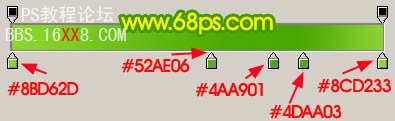
<圖2>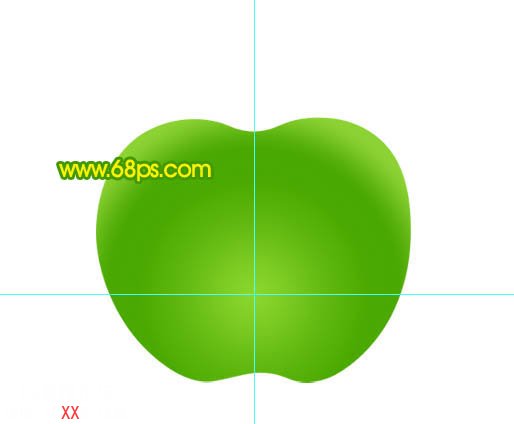
<圖3>
3、新建一個圖層,用套索工具勾出圖4所示的選區(qū),按Ctrl + Alt + D 羽化6個像素后填充顏色:#DDF8BD,確定后按Ctrl + Alt + G 與前一圖層編組,圖層不透明度改為:60%,效果如圖5。
<圖4>
<圖5>
4、新建一個圖層,用鋼筆勾出圖6所示的選區(qū),按Ctrl + Alt + D 羽化25個像素后填充顏色:#CDFF8E,按Ctrl + ALt + G 與前一圖層編組,效果如圖7。
<圖6>
<圖7>
5、新建一個圖層,用鋼筆勾出圖8所示的選區(qū),羽化8個像素后填充顏色:#4BA705,按Ctrl + Alt + G 效果如圖9。
<圖8>
<圖9>
6、新建一個圖層,用鋼筆勾出圖10所示的選區(qū),填充顏色:#D4FF9B,圖層不透明度改為:60%,加上圖層蒙版用黑色畫筆把底部稍微涂點透明度效果,如圖11。
<圖10>
<圖11>
7、新建一個圖層,用鋼筆勾出圖12所示的選區(qū),選擇漸變工具,顏色設(shè)置如圖13,拉出圖14所示的徑向漸變。
<圖12>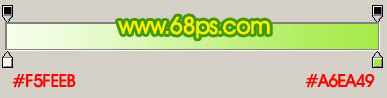
<圖13>
<圖14>
8、加上圖層蒙版,用透明度較低的黑色畫筆涂抹邊緣部分,效果如下圖。
<圖15>
9、新建一個圖層,用鋼筆勾出圖16所示的選區(qū),羽化3個像素后填充白色,效果如圖17。
<圖16>
<圖17>
10、新建一個圖層,用鋼筆勾出圖18所示的選區(qū),羽化2個像素后填充顏色:#B0ED5E,取消選區(qū)后加上圖層蒙版,用黑色畫筆稍微涂抹一下,效果如圖19。
<圖18>
<圖19>
11、新建一個圖層,用鋼筆勾出圖20所示的選區(qū),羽化8像素后填充顏色:#46A403,取消選區(qū)后加上圖層蒙版,用黑色畫筆把頂部稍微涂點透明效果,如圖21。
<圖20>
<圖21>
12、在背景圖層上面新建一個圖層,用鋼筆勾出圖22所示的選區(qū),填充顏色:#554E00,效果如下圖。
<圖22>
13、新建一個圖層,用鋼筆勾出圖23所示的選區(qū),羽化3個像素后填充顏色:#817700,再按Ctrl + ALt + G ,效果如圖24。
<圖23>
<圖24>
14、新建一個圖層,用鋼筆勾出下圖所示的選區(qū),羽化1個像素后填充顏色:#E4D494。
<圖25>
15、新建一個圖層,用鋼筆勾出一片葉子的選區(qū),拉上下圖所示的漸變色。
<圖26>
16、把葉子圖層復(fù)制一層,稍微向上移幾個像素,鎖定圖層后拉上圖28所示的線性漸變。
<圖27>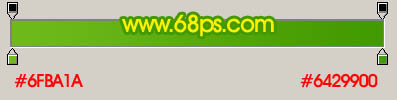
<圖28>
17、新建一個圖層,用鋼筆勾出半張葉子的選區(qū),拉霍桑圖28所示的選區(qū),效果如下圖。
<圖29>
18、新建一個圖層,用鋼筆勾出葉脈部分的選區(qū),填充顏色:#8DD70B,如下圖。
<圖30>
19、新建一個圖層,用鋼筆葉子高光部分的選區(qū),羽化3個像素后填充顏色:#C8FF54,如下圖。
<圖31>
最后調(diào)整下細(xì)節(jié),完成最終效果。
<圖32>

網(wǎng)友評論